Comment éviter deux redémarrages avec Windows 8.1 et Windows 7 dual boot
Si vous avez installé Windows 8.1 et Windows 7 dans une configuration à double démarrage et avez défini Windows 8.1 comme système d'exploitation par défaut pour démarrer, vous avez probablement remarqué que le nouveau bootloader de Windows 8 effectue un redémarrage supplémentaire à chaque fois que vous sélectionnez Windows 7 au démarrage menu.
C'est un comportement vraiment ennuyeux et juste une perte de temps. Dans cet article, je vais partager deux astuces simples pour éliminer le redémarrage supplémentaire requis et démarrer directement sur le système d'exploitation souhaité. Cet article s'applique également à Windows 8 RTM.
 Méthode 1
Méthode 1
La première option consiste à activer le mode de menu de démarrage hérité. Au lieu du nouveau chargeur de démarrage graphique sophistiqué, vous pouvez activer le chargeur de démarrage classique basé sur du texte qui affiche une liste de systèmes d'exploitation amorçables.
Publicité
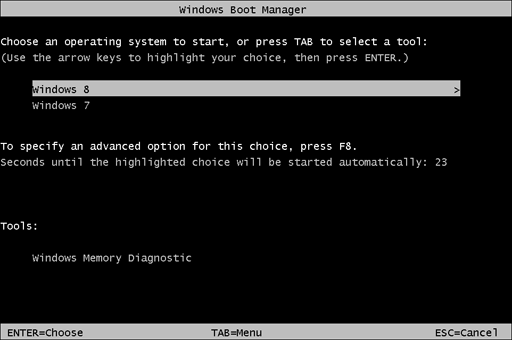 Suivez ces instructions simples pour basculer le nouveau chargeur de démarrage en mode classique.
Suivez ces instructions simples pour basculer le nouveau chargeur de démarrage en mode classique.
- Ouvrez l'invite de commande en tant qu'administrateur (une instance élevée). Si vous ne savez pas comment ouvrir une invite de commande élevée, veuillez vous reporter à l'article suivant: Connaissez-vous toutes ces façons d'ouvrir une invite de commande élevée dans Windows ?
- Tapez ce qui suit dans l'invite de commande élevée que vous venez d'ouvrir :
bcdedit /set "{current}" bootmenupolicy legacy
C'est ça! Pour revenir au chargeur de démarrage par défaut de Windows 8.1, tapez ce qui suit dans l'invite de commande élevée :
bcdedit /set {default} norme de politique de démarrage
Méthode 2
- Démarrez sous Windows 7
- Ouvrir une invite de commande élevée
- Tapez la commande suivante :
bcdedit /default {current}Cela fera de Windows 7 l'option de démarrage par défaut et désactivera également automatiquement le chargeur de démarrage graphique de Windows 8.1.
- Pour restaurer le chargeur de démarrage Windows 8, exécutez la même commande mentionnée ci-dessus mais à partir de Windows 8.1.
La raison de deux redémarrages est que le chargeur de démarrage Windows 8 démarre dans un environnement de pré-démarrage qui ressemble à un mini système d'exploitation, avant d'afficher le menu de démarrage. Lorsque vous choisissez Windows 7, votre PC doit être redémarré pour décharger cet environnement de prédémarrage du système d'exploitation de Windows 8, puis charger Windows 7. Eh bien, vous savez maintenant comment améliorer votre expérience de double démarrage.
Astuce bonus : Même si vous choisissez d'utiliser le chargeur de démarrage graphique, il existe un moyen rapide de redémarrer vers Windows 7 à partir de Windows 8.1 ou Windows 8. Maintenez la touche Maj enfoncée tout en cliquant sur "Redémarrer" dans Windows 8.1 ou Windows 8 pour accéder directement à l'environnement de pré-démarrage du système d'exploitation qui affiche la liste des systèmes d'exploitation amorçables. Choisissez Windows 7 et votre PC ne redémarrera également qu'une seule fois.
